アメリカに渡航する際に申請が必要なESTAが、スマホアプリでも申請できる様になりました。
ESTAのスマホアプリでグループ申請は出来るのでしょうか?
ESTAの家族分のやり方についてまとめてみました。
ESTAのスマホアプリでグループ申請は出来る?
ESTAのスマホアプリでグループ申請は2023年7月13日時点では、残念ながら出来ません。
スマホアプリで申請する場合は、個人毎の申請となってしまいます。
今後のアップデートで可能になる可能性もあるかもしれませんので、
グループ申請の機能が追加されて際には追記していきたいと思います。
「家族分のやり方」アプリで作成、WEBでグループ申請
ESTAのグループ申請は、スマホアプリだけでは出来ませんが、
アプリで個人申請の支払い前まで完了させ、ESTAの公式WEBサイトで
家族分まとめてグループ申請することが出来ます。
①ESTAのスマホアプリで情報入力まで済ませる
まずはESTAのアプリで申請の手続きを進めます。
アプリでの入力方法と操作方法については、下記記事を参考にしてみてください。

入力情報の確認まで済ませると、最後に↓画像の支払いに進む画面が表示されます。
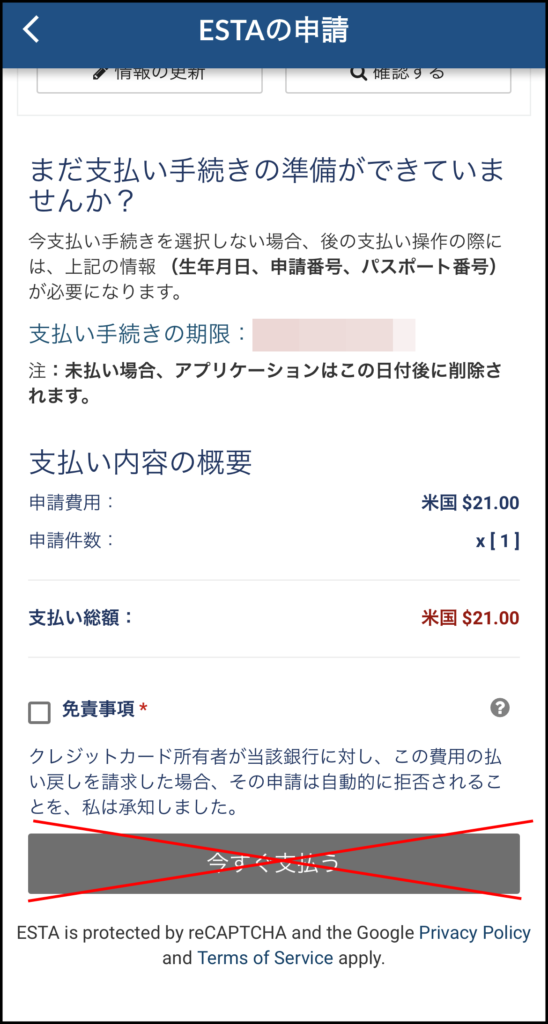
ここでは支払わずに終了します。
ここまで入力した情報は消えませんので安心してください。
ESTA申請開始時に登録したメールアドレスに、ESTAの申請番号が記載されたメールが届いています。
グループに申請に必要となってきますので、必ず保存しておいてください。
②ESTA公式Webサイトでグループを作成する
アプリで申請者の情報を入力したら、ESTAの公式Webサイトでグループ申請用をしていきます。
ESTA公式Webサイトは下記リンクボタンからアクセスしてみてください。
グループ申請の始める
サイトにアクセスしたら、「新規に申請を作成する」をクリック。
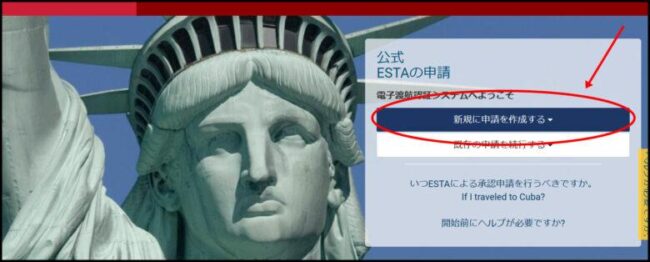
「グループによる申請」をクリックして選択します。
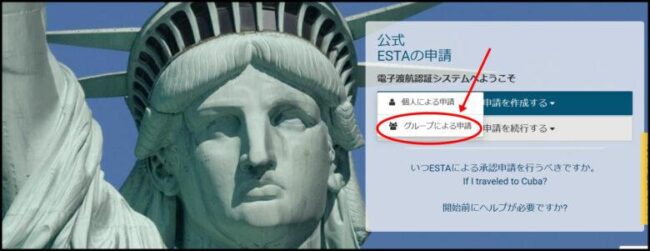
セキュリティに関する通告のメッセージが表示されるので、「確認して続行」を選択。
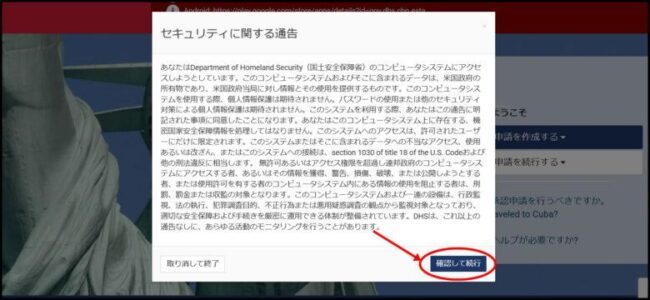
グループ申請をする代表者の情報を入力します。
①、②の姓名はローマ字入力します。
必要な情報を入力したら、⑥の「操作の継続」をクリックします。
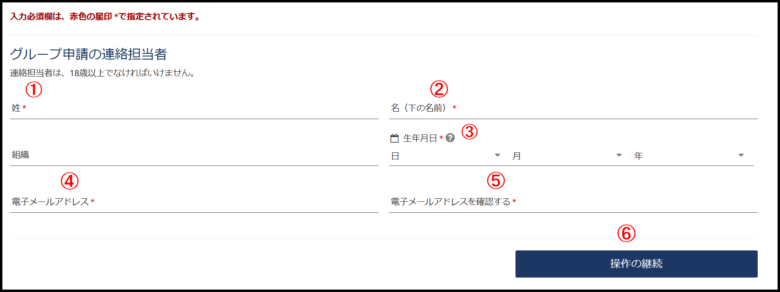
これで、グループ申請する際に必要なグループIDが作成されます。
登録したメールアドレスにグループIDが記載されたメールが届いているので確認しましょう。
③作成したグループに一緒に申請したい人を追加する
作成したグループIDにご家族分などのIDを紐づけます。
「既存の申請を続行する」をクリック。

「グループによる申請」をクリック。
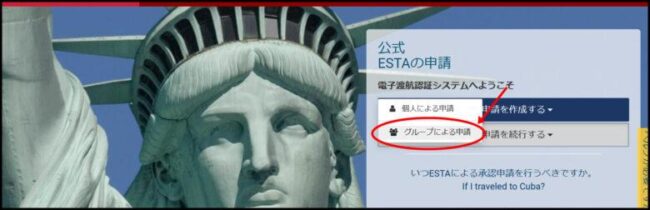
作成したグループIDと代表者の情報を入力し、「申請の検索」をクリック。
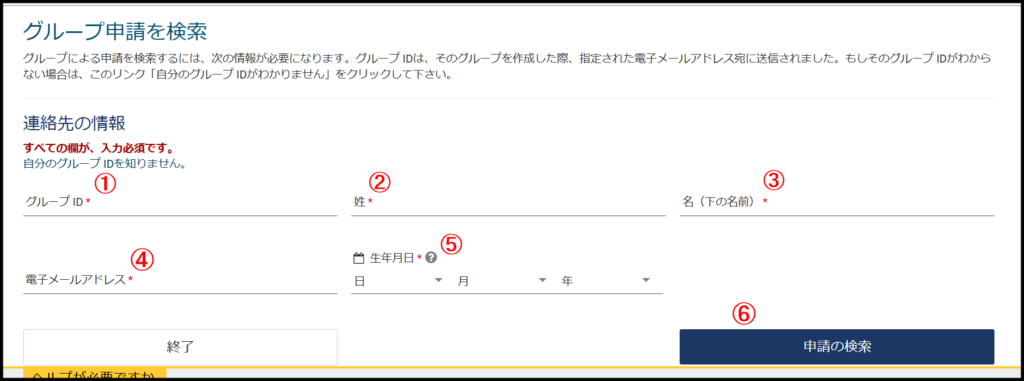
作成したグループ代表者の情報が表示されます。
右下の「未払いの申請を追加」をクリックして、一緒に申請したい人を追加します。
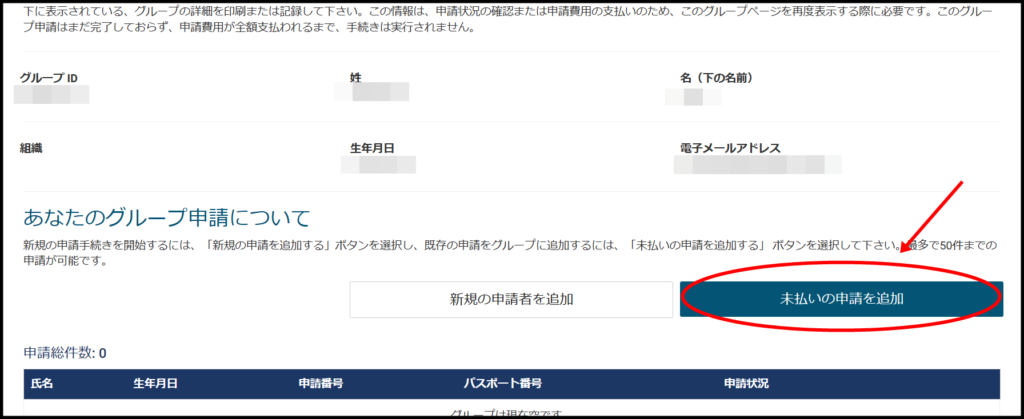
①パスポート番号~③申請番号を入力し、④の「申請の検索」をクリックします。
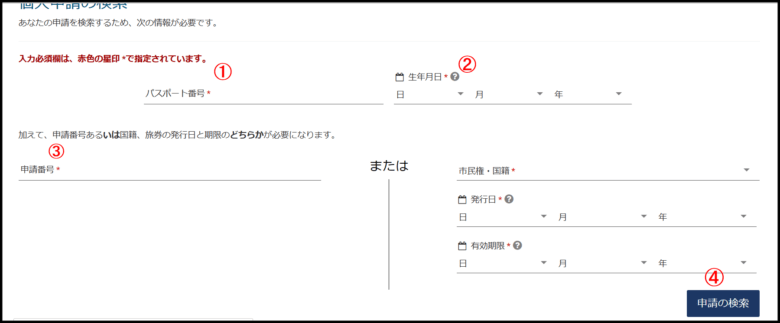
ここまで入力すれば、グループに追加完了となります。
以上の工程を繰り返すことでご家族分と一緒にESTAの申請が行えるようになります。
まとめ
ESTAの申請って難しそうに感じますが、
実際に自分でやってみると、案外簡単に終えることが出来ます。
代行業者に申請を代行してもらう前に、ぜひ一度五自分での申請を
検討してみてはいかがでしょうか?
最後までご覧いただき、ありがとうございます。









コメント